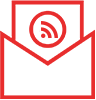Zoom帳戶後台設定
組織朋友現時經常需要使用Zoom進行會議,可能會考慮購買Zoom帳戶,而每當付費購買一個新的Zoom帳戶後,都需要為其重新進行設定,接下來便為大家說明有那一些設定在新帳戶上需要進行更改。
1. 到以下網址,登入Zoom賬戶更改設定 https://zoom.us/profile/setting
2. 特別留意按之後頁面的設定進行更改 / 確認
安全性 – 開啟等候室
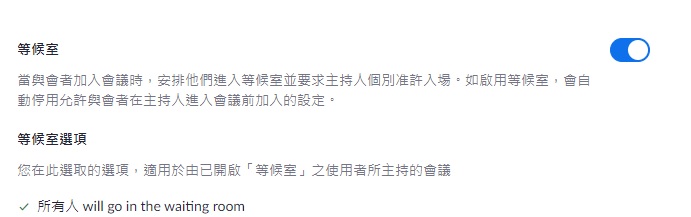
排程會議 – 允許所用音訊類型
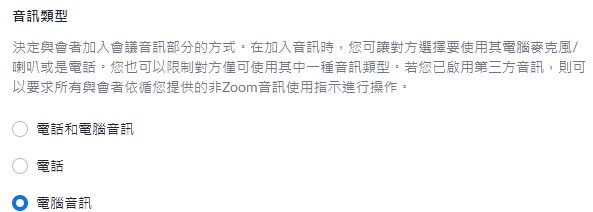
排程會議 – 與會者新加入時預設靜音

會議中 (基本) – 允許與會者文字發言

會議中 (基本) – 有人加入/離開會議時主持人有音效通知
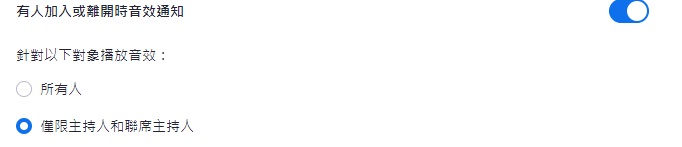
會議中 (基本) – 設定聯席主持人

會議中 (基本) – 投票

會議中 (基本) – 投影片控制

會議中 (基本) – 非口頭語言反應

會議中 (基本) – 允許已移除的與會者重新加入

會議中 (基本) – 允許參加者改名

會議中(進階 ) – 分組討論

會議中(進階 ) – 從瀏覽器直接加入

會議中(進階 ) – 設定Facebook/Youtube直播
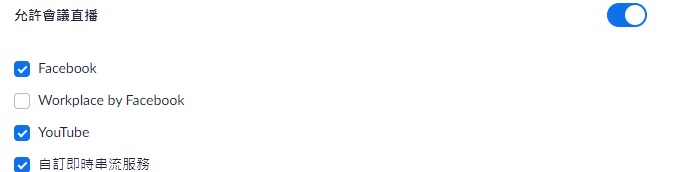
會議中(進階 ) – 可為參加者解除靜音

| 你認為這篇文章內容能幫助你嗎? |